Gỡ lỗi USB là gì? Dùng làm gì? Cách bật, tắt trên điện thoại Android – friend.com.vn
Bạn muốn kết nối điện thoại Android của mình với máy tính để chép dữ liệu nhưng lại gặp tình trạng kết nối không thành công? Vậy thì điều bạn cần làm là phải gỡ lỗi USB. Bài viết dưới đây sẽ hướng dẫn cụ thể hơn về khái niệm gỡ lỗi USB là gì, dùng để làm gì, cách bật, tắt trên điện thoại Android nhé!
1. Gỡ lỗi USB là gì? Dùng để làm gì?
Gỡ lỗi USB là gì?
Gỡ lỗi USB (USB Debugging) là một tính năng cho phép thiết bị Android giao tiếp với máy tính đang chạy Android SDK để sử dụng các hoạt động nâng cao. Nói cách khác, nó cho phép một thiết bị Android nhận lệnh, tệp và những dữ liệu tương tự từ PC, đồng thời cho phép PC lấy các thông tin quan trọng như các tệp nhật ký từ thiết bị Android.
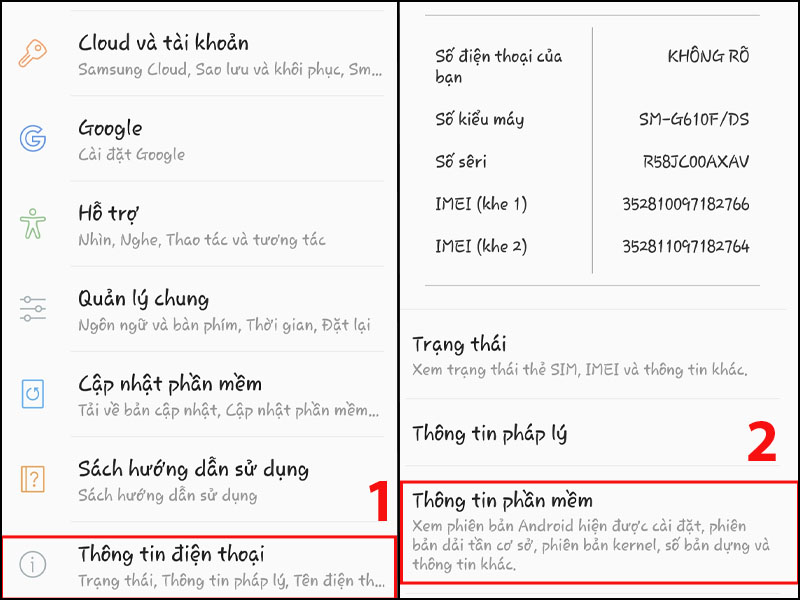 Gỡ lỗi USB (USB Debugging)
Gỡ lỗi USB (USB Debugging)
Gỡ lỗi USB trên Android dùng để làm gì?
Trên thực tế, chế độ gỡ lỗi USB trên thiết bị Android khá cần thiết và hữu ích đối với cả nhà phát triển lẫn người dùng. Mục đích của việc gỡ lỗi USB là để gỡ lỗi trên các ứng dụng khác nhau, từ đó giúp nhà phát triển tương tác trực tiếp với thiết bị mà không cần đến bảng điều khiển phát triển. Chức năng chính của chế độ gỡ lỗi USB là này là để tạo điều kiện kết nối giữa thiết bị Android và máy tính bằng cách cho phép thiết bị sử dụng hệ điều hành Android để nhận tệp tin hay lệnh từ laptop, PC và ngược lại.
2. Cách bật, tắt gỡ lỗi USB trên điện thoại Android
Hướng dẫn được thực hiện trên điện thoại Samsung Galaxy J7 Prime phiên bản Android 8.1.0. Đối với các dòng điện thoại khác như OPPO, vivo,… bạn có thể thực hiện tương tự.
Cách bật gỡ lỗi USB trên điện thoại Android
– Bước 1: Truy cập vào Cài đặt > Chọn Thông tin điện thoại > Chọn Thông tin phần mềm.
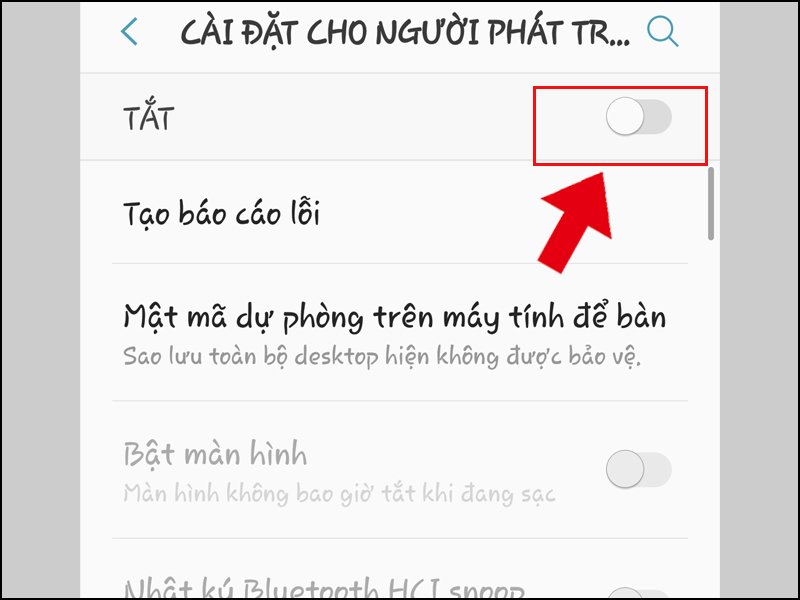 Chọn Thông tin phần mềm
Chọn Thông tin phần mềm
– Bước 2: Nhấn 7 lần ở mục Số hiệu bản tạo > Quay lại Cài đặt > Chọn Cài đặt cho người phát triển.
 Chọn Cài đặt cho người phát triển
Chọn Cài đặt cho người phát triển
– Bước 3: Chọn BẬT để bật Cài đặt cho người phát triển > Cuộn xuống và bật Chế độ USB debug.
 Bật Chế độ USB debug
Bật Chế độ USB debug
– Bước 4: Chọn OK để cho phép USB debug (cho phép gỡ lỗi USB).

Cách tắt gỡ lỗi USB trên điện thoại Android
Đểtắt gỡ lỗi USB, tương tự, bạn cũng truy cập vào Cài đặt > Chọn Cài đặt cho người phát triển.
Trượt nút sang chế độ TẮT để tắt Cài đặt cho người phát triển.
 Tắt gỡ lỗi USB trên điện thoại Android
Tắt gỡ lỗi USB trên điện thoại Android
3. Một số thắc mắc có liên quan
Gỡ lỗi USB có an toàn không?
Trả lời: Gỡ lỗi USB thường không an toàn trong các trường hợp: Khi cắm sạc ở các trạm pin công cộng hay rủi ro khi thiết bị bị mất, đánh cắp. Lúc này, người khác có quyền truy cập vào mọi thứ trên điện thoại của bạn kể cả khi màn hình bị khoá.
Có nên luôn bật gỡ lỗi USB trên điện thoại không?
Trả lời: Không, bạn chỉ nên bật vì những lý do ở mục trên để đảm bảo an toàn cho thiết bị của mình.
Gỡ lỗi USB không hoạt động phải làm sao?
Trả lời: Bạn có thể thử khởi động lại điện thoại, kiểm tra lại USB hoặc kết nối cũng USB khác để khắc phục tình trạng trên.
Bạn có thể xem chi tiết những cách khắc phục lỗi không thể kết nối điện thoại Android với máy tính dưới đây:
- Cách khắc phục lỗi không thể kết nối điện thoại Android với máy tính
Tham khảo cách tải Samsung USB Driver để kết nối hiệu quả nếu bạn dùng máy Samsung:
- Hướng dẫn tải và cài đặt Driver Samsung USB cho máy tính Windows
 khắc phục lỗi không thể kết nối điện thoại Android với máy tính
khắc phục lỗi không thể kết nối điện thoại Android với máy tính
Một số mẫu USB đang được kinh doanh tại Thế Giới Di Động:
-
 Có
Có  Không
Không
Cám ơn bạn đã phản hồi

Xin lỗi bài viết chưa đáp ứng nhu cầu của bạn. Vấn đề bạn gặp phải là gì?
Đang làm gặp lỗi, không có trong hướng dẫn Đã làm nhưng không thành công Bài viết không đúng nhu cầu Bài viết đã cũ, thiếu thông tin GỬI 
- Share CrocoBlock key trọn đời Download Crocoblock Free
- Cung cấp tài khoản nghe nhạc đỉnh cao Tidal Hifi – chất lượng âm thanh Master cho anh em mê nhạc.
- Đặt pass cho Folder, đặt mật khẩu bảo vệ thư mục không cần phần mềm
- Cách chặn quảng cáo tự bật lên trên điện thoại Samsung hiệu quả 99%
- Cách kiếm tiền từ video trên Vimeo đơn giản nhất
- Cảm ơn đời mỗi sớm mai thức dậy ta có thêm ngày nữa để yêu thương
- Cách lấy lại, khôi phục lại mật khẩu Twitter bằng điện thoại, máy tính – friend.com.vn
Bài viết cùng chủ đề:
-
Cách sử dụng Wechat trên máy tính
-
Hướng dẫn chuyển danh bạ từ Windows Phone sang Android
-
8 cách làm wifi phát xa hơn và ổn định – TOTOLINK Việt Nam
-
Modem và Router khác gì nhau? – QuanTriMang.com
-
Top 11 game xây công viên vui, đẹp và hoành tráng nhất
-
Sử dụng IIS để tạo Server ảo cho Website ASP .NET – Phuong Duong' s Place
-
Cách chơi Truy Kích không giật lag, chơi Truy Kích mượt hơn
-
Số dư tối thiểu trong thẻ ATM Vietcombank là bao nhiêu?
-
Realtek PCIe GBE Family Controller là gì? Cách khắc phục Realtek PCIe GBE Family Controller khi gặp sự cố
-
Diễn viên “Tân Tam Quốc” 2010: Người bị tẩy chay, kẻ biến mất khỏi showbiz
-
Printer | Máy in | Mua máy in | HP M404DN (W1A53A)
-
5 cách tra cứu, tìm tên và địa chỉ qua số điện thoại nhanh chóng
-
Công Cụ SEO Buzzsumo Là Gì? Cách Mua Tài Khoản Buzzsumo Giá Rẻ • AEDIGI
-
Cách giới hạn băng thông wifi trên router Tplink Totolink Tenda
-
Sự Thật Kinh Sợ Về Chiếc Vòng Ximen
-
Nên sử dụng bản Windows 10 nào? Home/Pro/Enter hay Edu

 Có
Có  Không
Không 
